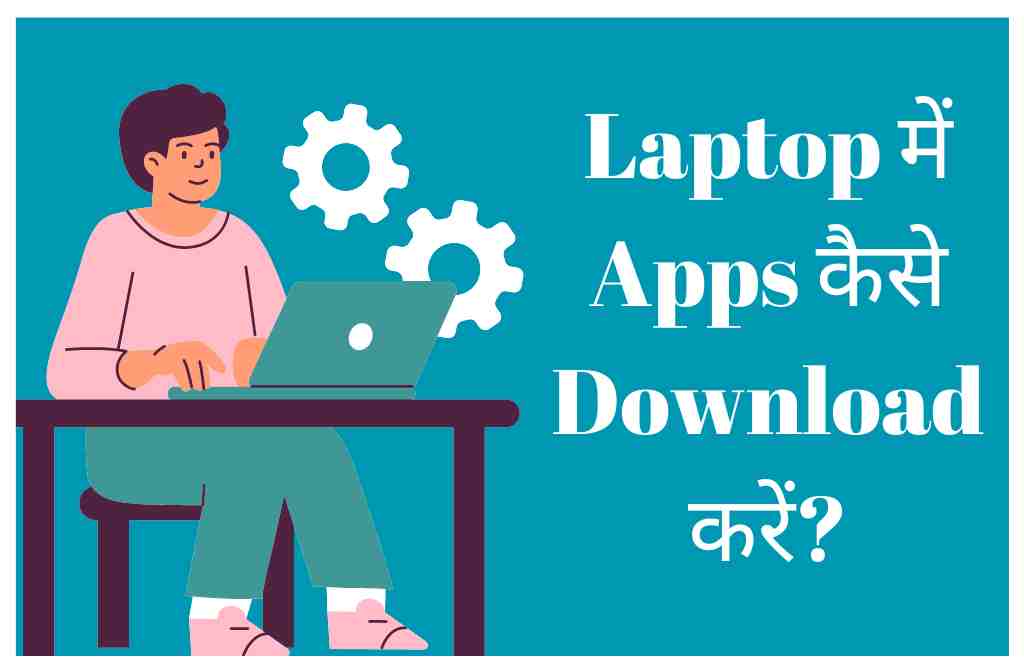Laptop me App Download kaise kare: हम सभी जानते हैं की आज का युग डिजिटल युग है और आजकल लगभग सबके पास कंप्यूटर या लैपटॉप है। यह एक ऐसा डिवाइस है जो हमारे दैनिक जीवन के अनेक क्षेत्रों में हमारी सहायता करता है।
परन्तु, क्या आप जानते हैं कि इस डिवाइस की क्षमता को बढ़ाने के लिए हमें कुछ ऐप्स डाउनलोड करने होंगे? जी हां, आपने सही सुना। एप्लिकेशन या ऐप्स हमारे कंप्यूटर या लैपटॉप की क्षमता को और अधिक बढ़ाने में मदद करते हैं। इसलिए, आज के इस आर्टिकल में हम आपको बताने जा रहे हैं कि आप अपने कंप्यूटर या लैपटॉप में ऐप्स कैसे डाउनलोड कर सकते हैं।
Computer या Laptop में Apps कैसे Download करें?
कंप्यूटर और लैपटॉप के उपयोग को और अधिक सरल और उपयोगी बनाने के लिए, विशेष एप्लिकेशन्स यानि ऐप्स की आवश्यकता होती है। यह ऐप्स हमें विभिन्न कार्यों में सहायता करते हैं, चाहे वह डाक्यूमेंट्स बनाना या पढना हो, वीडियो एडिटिंग हो, या किसी गेम का आनंद लेना हो।
ऐसे तो ज्यादातर लोगो को एप्स डाउनलोड और इनस्टॉल करना आता है पर बहुत से लोगों के लिए इन ऐप्स को डाउनलोड और इनस्टॉल करना मुश्किल काम हो सकता है। इसलिए, आज हम आपको इस प्रक्रिया को सरल बनाने के लिए कुछ महत्वपूर्ण स्टेप्स के बारे में बताएंगे।
यहाँ कंप्यूटर या लैपटॉप पर ऐप्स कैसे डाउनलोड करें, उसके स्टेप्स का विस्तार से विवरण दिया जा रहा है। यह विंडोज और मैक, दोनों प्रमुख ऑपरेटिंग सिस्टमों के लिए है।
विंडोज:
- वेब ब्राउज़र खोलें: सबसे पहले अपने पसंदीदा वेब ब्राउज़र को खोलें।
- ऐप्स स्रोत खोजें: अब, जिस ऐप को आप डाउनलोड करना चाहते हैं, उसके ऑफिसियल डाउनलोड पेज पर जाएं। आप इसे Google में ढूंड सकते हैं।
- डाउनलोड लिंक क्लिक करें: जैसे ही आप ऑफिसियल डाउनलोड पेज पर पहुँचते हैं, आपको वहां “डाउनलोड” बटन दिखाई देगा, उस पर क्लिक करें।
- इंस्टॉलेशन फ़ाइल डाउनलोड करें: डाउनलोड बटन पर क्लिक करने के बाद, आपको इंस्टॉलेशन फ़ाइल को अपने कंप्यूटर में स्टोर करने का विकल्प मिलेगा, इसे डाउनलोड करें।
- ऐप इंस्टॉल करें: डाउनलोड की गई इंस्टॉलेशन फ़ाइल पर डबल क्लिक करें, और दिए गए निर्देशों का पालन करें। यदि आपसे एडमिनिस्ट्रेटर का पासवर्ड पूछा जाता है, तो उसे दर्ज करें।
मैक:
- वेब ब्राउज़र खोलें: सबसे पहले अपने पसंदीदा वेब ब्राउज़र को खोलें।
- ऐप्स स्रोत खोजें: अब, जिस ऐप को आप डाउनलोड करना चाहते हैं, उसके ऑफिसियल डाउनलोड पेज पर जाएं। आप इसे Google में ढूंड सकते हैं।
- डाउनलोड लिंक क्लिक करें: जैसे ही आप ऑफिसियल डाउनलोड पेज पर पहुँचते हैं, आपको वहां “डाउनलोड” बटन दिखाई देगा उस पर क्लिक करें।
- डीएमजी फ़ाइल डाउनलोड करें: डाउनलोड बटन पर क्लिक करने के बाद, आपको डीएमजी फ़ाइल को अपने कंप्यूटर में store करने का विकल्प मिलेगा इसे डाउनलोड करें।
- ऐप इंस्टॉल करें: डाउनलोड की गई डीएमजी फ़ाइल पर डबल क्लिक करें, और दिए गए निर्देशों का पालन करें। आपको अब ऐप्लिकेशन फ़ोल्डर में ड्रैग और ड्रॉप करना होगा।
यहाँ ध्यान देने की बात यह है कि कुछ ऐप्स विशेष ऑपरेटिंग सिस्टम के लिए होते हैं, इसलिए आपको सुनिश्चित करना होगा कि जो भी एप आप अपने लैपटॉप या कंप्यूटर में डाउनलोड करना चाहते है वो आपके डिवाइस को सपोर्ट करता हो.
उम्मीद है कि आपको यह जानकारी उपयोगी लगी होगी। इन स्टेप्स का पालन करके, आप अपने कंप्यूटर या लैपटॉप में ऐप्स को आसानी से डाउनलोड और इनस्टॉल कर सकेंगे।
Free Fire Game कैसे डाउनलोड करे?
Computer या Laptop में Mobile Apps कैसे Download करें?
मोबाइल ऐप्स को कंप्यूटर या लैपटॉप पर डाउनलोड और चलाने के लिए, हमें एक ऐप्स एमुलेटर की आवश्यकता होती है। एमुलेटर एक प्रकार का सॉफ़्टवेयर होता है जो मोबाइल ऑपरेटिंग सिस्टम को सिमुलेट (नकल) करता है, जिससे हम मोबाइल ऐप्स को अपने कंप्यूटर या लैपटॉप पर चला सकते हैं।
एक प्रमुख एमुलेटर है BlueStacks, जिसका उपयोग आप नीचे दिए गए स्टेप्स का पालन करके कर सकते हैं:
- BlueStacks डाउनलोड करें: BlueStacks की आधिकारिक वेबसाइट पर जाएं और वहां से इसे डाउनलोड करें। इसके बाद, डाउनलोडेड फ़ाइल पर क्लिक करके इंस्टॉलेशन प्रक्रिया शुरू करें।
- Google Play Store में साइन इन करें: BlueStacks को खोलें और Google Play Store को खोलने के लिए निर्देशों का पालन करें। इसके बाद, अपने Google खाते में साइन इन करें। यदि आपका पहले से ही एक Google अकाउंट है, तो उसी का उपयोग करें, या नया अकाउंट बनाएं।
- ऐप खोजें: Google Play Store के सर्च बार में, आप जिस ऐप को डाउनलोड करना चाहते हैं, उसका नाम लिखें।
- ऐप इंस्टॉल करें: ऐप की सूची में से आपके द्वारा खोजे गए ऐप पर क्लिक करें और फिर “इंस्टॉल” बटन पर क्लिक करें।
- ऐप चलाएं: इंस्टॉलेशन के बाद, आप ऐप को BlueStacks में खोल सकते हैं और इसका उपयोग कर सकते हैं।
याद रखें कि, कुछ मोबाइल ऐप्स कंप्यूटर या लैपटॉप के एमुलेटर में सही तरीके से काम नहीं कर सकते हैं क्योंकि वे आर्किटेक्चर या हार्डवेयर सीमाओं के कारण बनाए गए होते हैं।
Laptop में गेम कैसे डाउनलोड करे?
Laptop में app अनइंस्टॉल कैसे करे?
कंप्यूटर या लैपटॉप से एप्लिकेशन या ऐप्स को अनइंस्टॉल करने की प्रक्रिया आमतौर पर आपके ऑपरेटिंग सिस्टम पर निर्भर करेगी। यहां, हम विंडोज और मैक के दोनों प्रमुख ऑपरेटिंग सिस्टम के लिए स्टेप्स बता रहे हैं।
विंडोज:
- कंट्रोल पैनल खोलें: ‘कंट्रोल पैनल’ खोलना पहला स्टेप होता है। इसे खोलने के लिए, आप ‘स्टार्ट’ मेन्यू में जाकर ‘कंट्रोल पैनल’ टाइप कर सकते हैं।
- प्रोग्राम और सुविधाएं: अब ‘प्रोग्राम और सुविधाएं’ पर क्लिक करें। इसे खोलने के बाद, आपको अपने कंप्यूटर पर Installed सभी प्रोग्राम दिखाई देंगे।
- अनइंस्टॉल: जिस ऐप को आप अनइंस्टॉल करना चाहते हैं, उसे चुनें और फिर ‘अनइंस्टॉल’ पर क्लिक करें। आपको एक कन्फर्मेशन संदेश दिखाई देगा, जिसे आपको स्वीकार करना होगा।
मैक:
- ऐप्लिकेशन फ़ोल्डर: पहले, ‘ऐप्लिकेशन’ फ़ोल्डर को खोलें। आप इसे फ़ाइंडर में खोज सकते हैं।
- ऐप चुनें: अब जिस ऐप को आप अनइंस्टॉल करना चाहते हैं, उसे चुनें।
- ड्रैग और ड्रॉप: अब, चयनित ऐप को ‘ट्रैश’ (कचरा) आइकन पर ड्रैग और ड्रॉप करें। या फिर, आप ‘मूव टू ट्रैश’ का विकल्प भी चुन सकते हैं।
इस तरह, आप आसानी से अपने कंप्यूटर या लैपटॉप से अनचाहे ऐप्स को अनइंस्टॉल कर सकते हैं। ध्यान दें, अनइंस्टॉल करने के बाद, ऐप स्थायी रूप से हट जाएगा, इसलिए इसे सावधानीपूर्वक करें।
Computer की फुल फॉर्म क्या होती है?
FAQ’s
कंप्यूटर में ऐप डाउनलोड करने में कितना समय लगता है?
यह आपकी इंटरनेट स्पीड, ऐप के आकार और आपके कंप्यूटर की स्पीड पर निर्भर करता है। बहुत बड़े ऐप्स को डाउनलोड करने में काफी समय लग सकता है, जबकि छोटे ऐप्स तुरंत डाउनलोड हो जाते हैं।
क्या मैं अपने कंप्यूटर पर किसी भी ऐप को डाउनलोड कर सकता हूं?
नहीं, कुछ ऐप्स केवल कुछ स्पेसिफिक ऑपरेटिंग सिस्टम के लिए उपलब्ध होते हैं। उदाहरण के लिए, कुछ ऐप्स केवल मैक या केवल विंडोज पर काम करते हैं।
ऐप्स को डाउनलोड करना सुरक्षित है क्या?
जब भी आप ऐप डाउनलोड करते हैं, यह सुनिश्चित करना महत्वपूर्ण है कि आप इसे विश्वसनीय स्रोत से कर रहे हैं। अनधिकृत वेबसाइटों से ऐप्स डाउनलोड करना आपके कंप्यूटर को वायरस और अन्य मालवेयर से संक्रमित कर सकता है।
क्या मैं डाउनलोडेड ऐप को बाद में अनइंस्टॉल कर सकता हूं?
हाँ, आप ऐप को बाद में अनइंस्टॉल कर सकते हैं। यह प्रक्रिया आपके ऑपरेटिंग सिस्टम पर निर्भर करेगी, लेकिन आमतौर पर यह एक सीधी प्रक्रिया होती है।
क्या मैं एक ही समय में कई ऐप्स डाउनलोड कर सकता हूं?
हाँ, आप एक साथ कई ऐप्स डाउनलोड कर सकते हैं, लेकिन यह आपकी इंटरनेट स्पीड पर निर्भर करेगा कि कितनी जल्दी वे डाउनलोड होंगे।
Conclusion
इस लेख में हमने विस्तार से चर्चा की है कि कैसे हम अपने कंप्यूटर या लैपटॉप में ऐप्स डाउनलोड कर सकते हैं, अगर आपको हमारा ये आर्टिकल Laptop me App Download kaise kare अच्छा लगा हो तो हमें कमेंट्स के माध्यम से बता सकते हैं. आपको अगला आर्टिकल किस टॉपिक पर पढना है ये भी आप कमेंट करके बता सकते हैं.